La cámara web muestra una imagen invertida las principales causas y métodos para resolver el problema
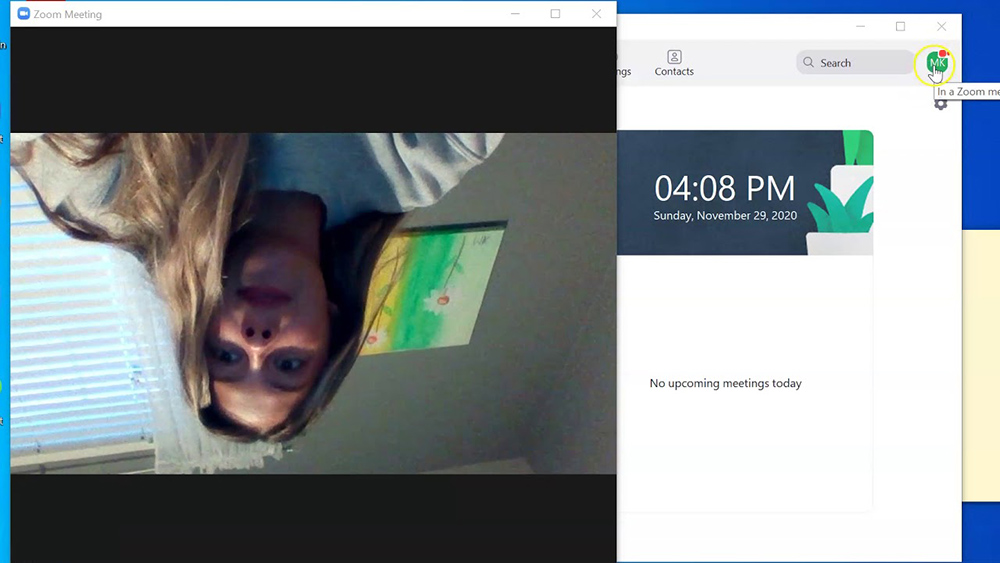
- 588
- 6
- Arturo Jimínez
La cámara web de la computadora es un equipo extremadamente conveniente que se utiliza como parte de la organización de servicios de video con otros usuarios a través de Skype u otras redes sociales. También será útil al grabar varios videos de entrenamiento o entretenimiento.
Sin embargo, a veces puede encontrar un problema en el que una cámara web aparece en sus pies. La mayoría de las veces, el problema está relacionado con el mal funcionamiento de los conductores y se resuelve sin ninguna dificultad. Considere las formas más efectivas de corregir un mal funcionamiento mediante el uso de herramientas integradas o aplicaciones de tercera parte.
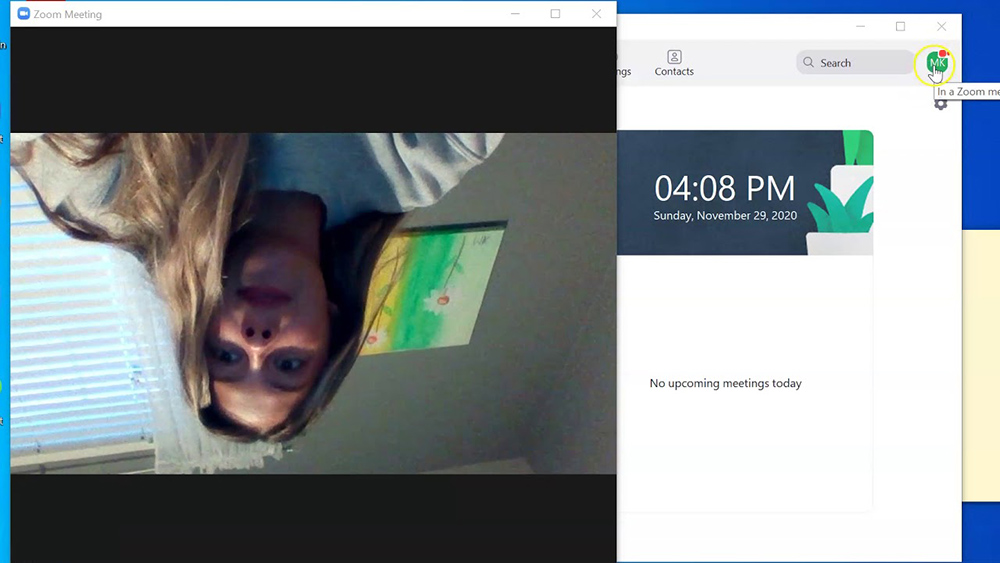
Reinstalando conductores
Si la cámara en la computadora portátil muestra la imagen al revés, entonces cualquier elemento de software de este sistema ha dejado de funcionar correctamente. En primer lugar, esto se aplica a los controladores de equipos de video responsables de la fijación correcta de los datos.
El software especializado se instala con mayor frecuencia automáticamente cuando la cámara está conectada a la computadora. Sin embargo, a veces los controladores no están instalados correctamente o no están en absoluto detectados por el sistema en modo automático. Y luego no puedes prescindir de la intervención del usuario.
Algunos usuarios para instalar controladores y todo el software necesario en la computadora prefieren usar un software especializado. Pero tales utilidades a menudo instalan versiones antiguas y no del todo adecuadas de los conductores que no pueden funcionar con equipos modernos correctamente.
Y si, después de conectar un dispositivo externo a una PC, la cámara gira la imagen, tiene sentido cargar independientemente nuevos controladores e instalar las últimas versiones de software.
Siempre debe comenzar el procedimiento con el Deinstal de los controladores antiguos, ya que interferirán con la instalación de otra versión:
- Haga clic en el botón "Inicio" y abra el panel de control.
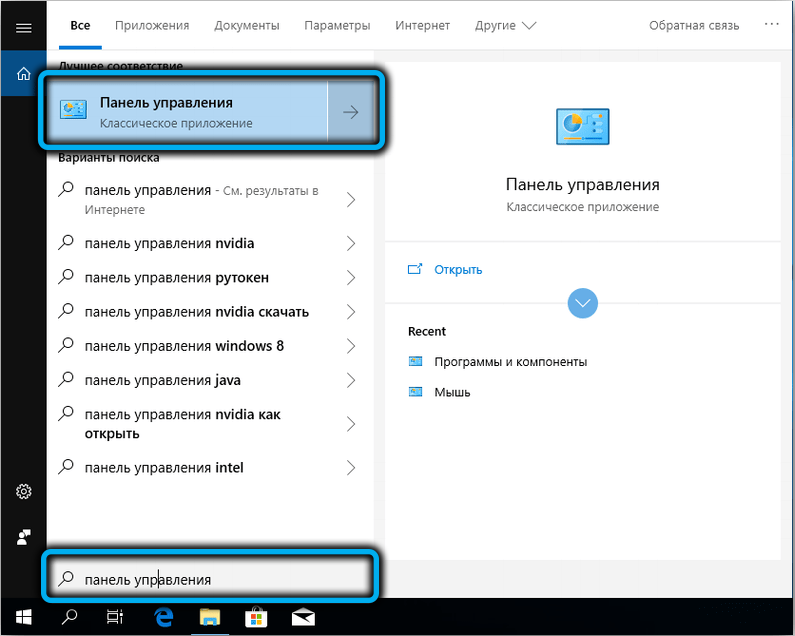
- Vaya a la sección "Administrador de dispositivos" que contiene una lista de todo el equipo instalado en la computadora.
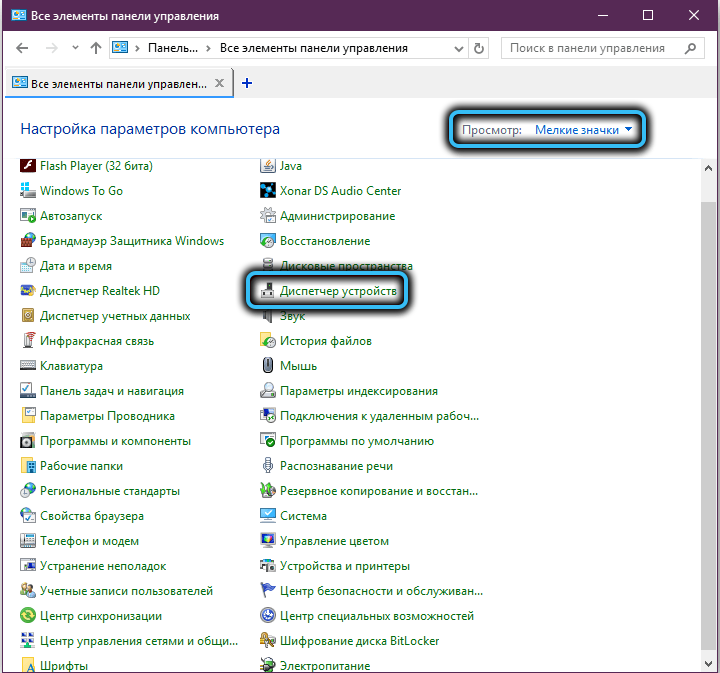
- Encuentre una categoría llamada "Dispositivos de sonido, video y juego", y luego ábrala presionando una flecha especial.
- Encuentre una cámara web en la lista de equipos instalados y haga clic en ella con el botón derecho del mouse.
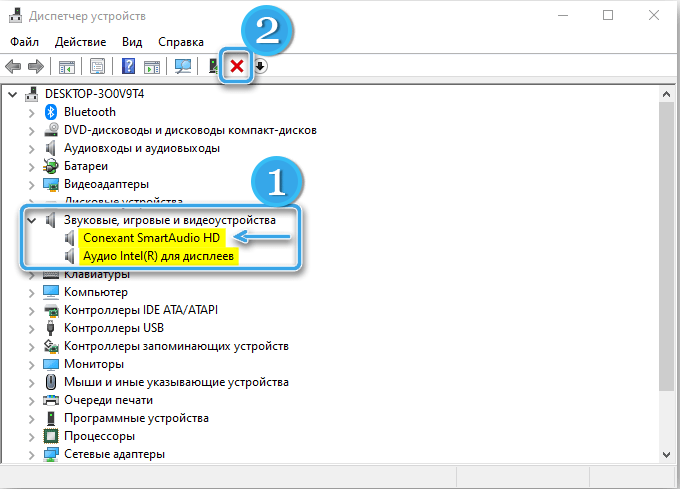
- De la lista de soltar, seleccione el elemento "Eliminar". Después de eso, el sistema eliminará el dispositivo, así como todos los controladores asociados con él.
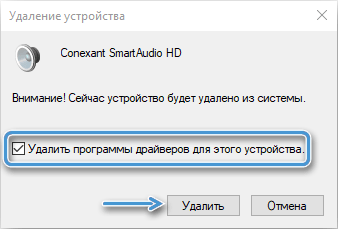
El siguiente paso implica la búsqueda de un controlador adecuado para la instalación posterior. Siempre se recomienda descargar software del sitio web oficial del fabricante, evitando recursos de tercera parte y dudas. Después de descargar la distribución, solo queda para iniciar la instalación y esperar hasta que el nuevo controlador esté integrado en la computadora.
A continuación, debe verificar la operabilidad de la cámara en cualquier programa. Por lo general, es suficiente simplemente ir a la configuración del programa Skype, que proporciona funcionalidad para probar el equipo conectado.
Configuración de la cámara
A menudo es posible girar la cámara configurando equipos específicos a través de un software especializado. Esta opción puede ayudar si los conductores de desanuncio y reinstalación no trajeron los resultados deseados.
Al instalar la cámara en una computadora, a menudo se instala un software especial para configurar disparos. Y las herramientas para girar la imagen se pueden buscar allí. Pero incluso en esta etapa, pueden surgir dificultades, ya que el software correspondiente simplemente no se muestra en el escritorio ni en el panel de control. En este caso, la salida será la transición a la configuración de la cámara web a través del programa utilizando este equipo.
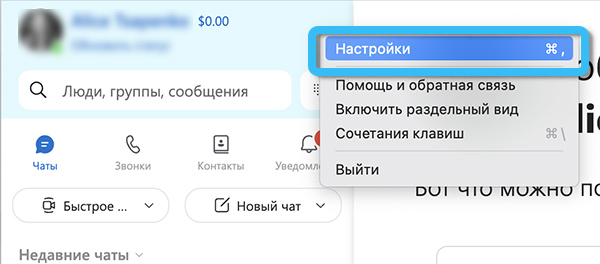
Es conveniente hacer todo lo que necesita a través de la aplicación Skype. Para hacer esto, abra el programa y vaya a "Configuración". A continuación, debe hacer clic en el punto "sonido y video". Debe tenerse en cuenta que, dependiendo de la versión del software, los nombres de los puntos de interés pueden diferir ligeramente.
Se debe abrir una ventana, en la que será posible encontrar un rectángulo con la imagen de la cámara. Directamente debajo de la imagen invertida, un botón debe parecer que se acompaña a la configuración de disparo. Al hacer clic en él, el usuario puede iniciar un programa para depurar la cámara. Y el tipo de este programa depende del modelo y el fabricante del dispositivo.
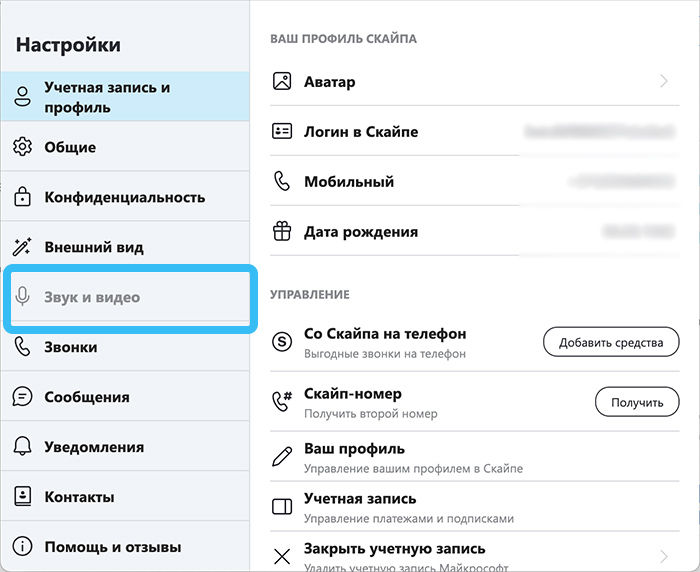
En los sistemas modernos como cámara web para una computadora, puede usar un teléfono inteligente Android. Para hacer esto, debe instalar software especializado por tipo droidcam. Y si hay problemas con la ubicación de la imagen, debe corregir la configuración apropiada en el teléfono y un cliente similar para la PC. Sin embargo, siempre puede girar el teléfono inteligente y comenzar a usar la cámara en un modo conveniente.
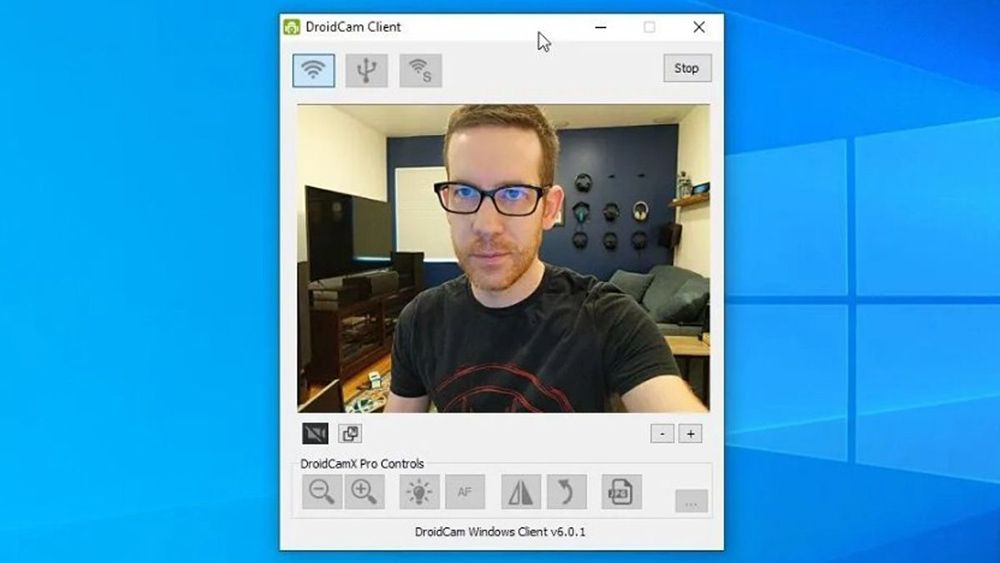
Edición del registro
Una forma un poco más difícil de corregir el problema de la cámara invertida está asociado con enmiendas al registro del sistema operativo Windows sin usar el controlador. El registro es el principal almacenamiento de datos del sistema que afectan el funcionamiento de todos los programas y aplicaciones informáticas. Esto también se aplica a todo el equipo conectado y herramientas de software instaladas.
En versiones anteriores de Windows, para abrir la ventana deseada, era necesario realizar la operación correspondiente a través del comando "realizar". Ahora, es suficiente solo en el menú de búsqueda "Inicio" para ingresar al comando Regedit. Esto abrirá una ventana llamada "Editor de registros", en el que puede encontrar todas las herramientas necesarias.
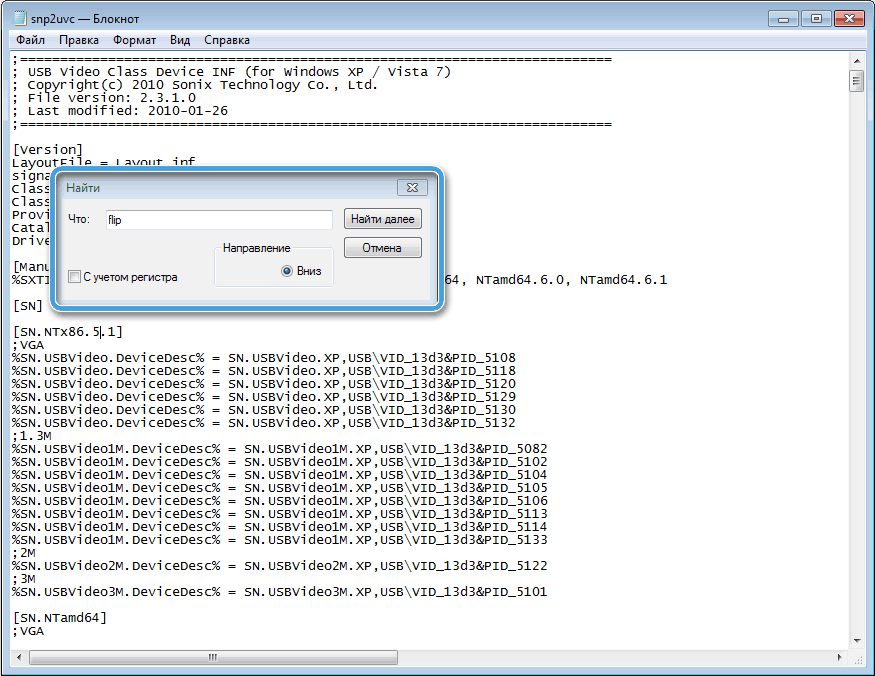
Es necesario hacer clic en el elemento "Editar" y luego seleccionar "Buscar". En el cuadro de diálogo que se abrió, sigue siendo simplemente ingresar la palabra "Flip", con el cual será posible abrir una lista de todos los registros de registro utilizando el parámetro ingresado.
Para realizar cambios en el registro del registro, debe hacer clic dos veces con el botón izquierdo en la entrada de interés y luego reemplazar el valor de cero por unidad o viceversa. Tan pronto como se realizan todas las ediciones, solo queda para mantener los cambios y reiniciar el sistema para ingresar la nueva configuración de registro por la fuerza.
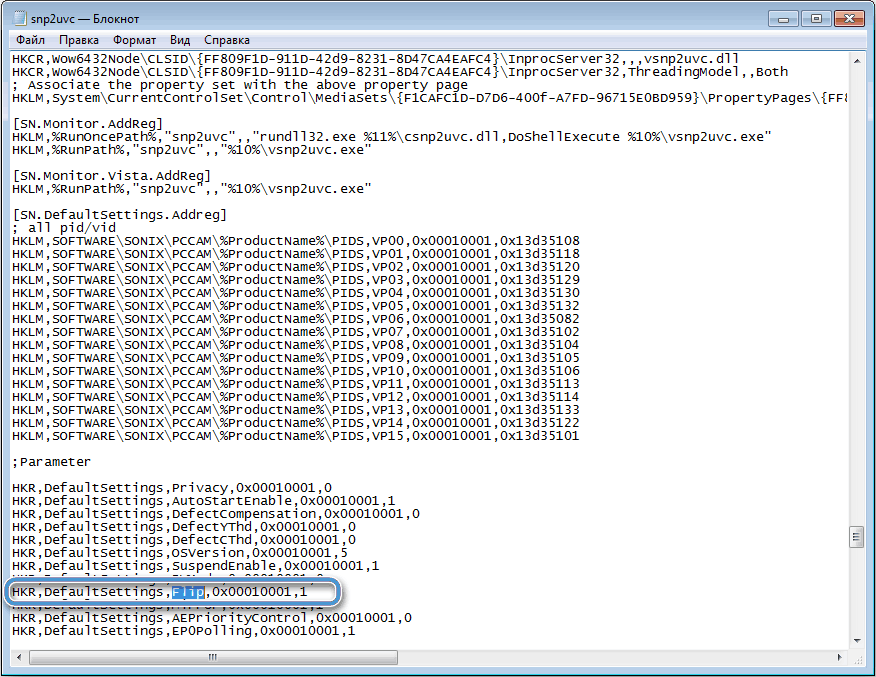
Configuración de imágenes utilizando programas de tercera parte
Hay situaciones en las que incluso todos los métodos descritos anteriormente no dan ningún resultado. La imagen de la cámara permanece invertida, y usar las aplicaciones relevantes no es demasiado conveniente. En este caso, los programas especiales de tercera parte pueden ayudar a expandir las posibilidades de configurar equipos externos.
Uno de los más populares y populares es ManyCam Program, que cualquiera puede descargar en Internet de forma gratuita. Esta utilidad tiene una funcionalidad impresionante que le permite configurar el funcionamiento de la cámara en detalle y realizar los cambios necesarios en la posición de la imagen.
Después de descargar una distribución confiable, solo necesita iniciarla e instalarla. La utilidad funciona bien tanto en versiones modernas de sistemas operativos como en ensamblajes más antiguos hasta Windows XP. El programa está completamente traducido al ruso, por lo que no deben surgir problemas con la búsqueda de configuraciones interesadas.
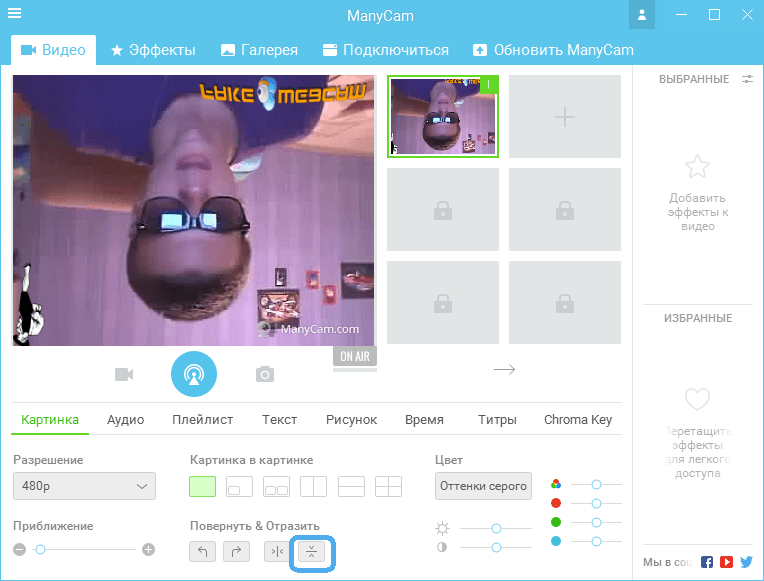
Configurar la posición de la imagen a través de la utilidad ManyCam implica las siguientes acciones:
- iniciar la aplicacion;
- Sección de video/fuentes abierta;
- Haga clic en el botón "Reflejar vertical";
- Guardar cambios y cerrar el programa;
- Abra Skype y vaya a la configuración de video;
- En el campo "Elija cámara", haga clic en "ManyCam Virtual Webcam", como fuente de señal, habrá una imagen de la utilidad.
Si todo se hace correctamente, la imagen tendrá la posición correcta y no se convertirá en una fuente de problemas en el futuro.
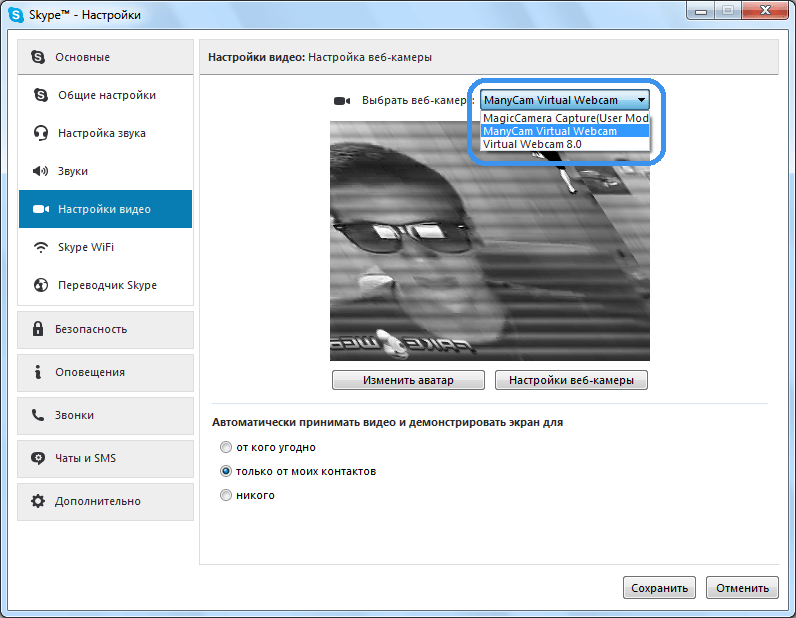
Resultado
Como puede ver, una imagen invertida de una cámara web puede corregirse fácilmente sin hacer cambios significativos en los programas y sin reinstalar el sistema operativo. En la mayoría de los casos, hay suficientes controladores de reinstalación simple o introduciendo ciertas enmiendas en el registro.
Este último se puede realizar tanto manual como automáticamente a través de utilidades especializadas. Hay muchos programas que pueden buscar problemas de forma independiente en el registro e instantáneamente corregirlos sin intervención directa del usuario.
Dado que la configuración de la posición de la cámara a menudo se relaciona con el ajuste del registro y los controladores, es aconsejable crear un sistema para restaurar el sistema antes de realizar todas las operaciones de interés. Y si surgen problemas durante las manipulaciones, siempre será posible revertir la computadora a un estado anterior y eficiente.
Si el usuario no confía en sus habilidades y no quiere correr riesgos, puede usar programas de tercera parte para ajustar la posición de la imagen desde la cámara. En este caso, no se requieren intervenciones en el sistema o registro. Las utilidades modernas pueden interactuar efectivamente con casi cualquier cámara web, incluidos modelos inalámbricos y dispositivos combinados.
- « Actualización de firmware de disco SSD de Samsung, Kingston, WD y otros las características principales del procedimiento
- Cómo limpiar la unidad del sistema de PC del polvo y qué hacer si después de limpiar la computadora deja de encenderse »

